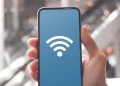Merhaba arkadaşlar, Xiaomi firmasının hem kendi cihazlarına hem de POCO ve Redmi gibi alt marka cihazlarına sunmuş olduğu oyun performansını artırmaya yarayan bu uygulama yanlış ayarlar ve yanlış yapılandırma ile oyunda istenilen performansını vermemekle birlikte Uygulama açıkken oyunda kasma donma ve FPS düşüşleri ile karşılaşılmaktadır.
Aslında uygulamanın bir yapılandırma adlı makalesi sitemizde mevcut lakin yeni sürüm Game Turbo da ayarlar güncellendiği için eski Konu ile uygulanan uygulamada pek verim alamayan kullanıcılarımız olmuş bu kargaşayı gidermek için yeni sürüm ayarları ile ilgili hem ayar ve optimizasyon hem de uygulama içindeki terimlerin ne anlama geldiğini sizlerle tekrardan paylaşmak durumunda kaldık. Konuşmamıza son vererek uygulama hakkında bilgilendirmelere geçelim.
Normalde Uygulama cihaz ile birlikte aktif olarak gelmektedir. Eğer Game turbo uygulaması aktif değilse buradan nasıl aktif edilir konusuna gidebilirsiniz.
Uygulama herhangi bir oyunda devreye girecektir. Oyununuzu başlattığınızda sol üst köşede Uygulamanın içeriliğine ulaşmamızı sağlayacak beyaz bir imleç gözükecek, o imleci tıkladığımızda Karşımıza aşağıdaki gibi bir Menü gelecek. Sırası ile.

Bellek Temizleme; Sistemde boşta çalışan ve RAM belleğinizi meşgul eden uygulamaları kapatacak ve RAM belleğinizin rahatlamasını sağlayacak. Bunu oyun esnasında da çalıştırabilir cihazınızı rahatlatabilirsiniz.
Rahatsız Etme; Oyun esnasında Rahatsız etmeyi aktif eder. Arama, mesaj ve herhangi bir bildirim almayacaksınız.
Ekran Görüntüsü; Ekran görüntüsünü anlık olarak yakalar.
Kayıt; Oyun esnasında oyunu videoya alabilirsiniz.
Parlaklık; Oyun sırasında parlaklık seviyesini gösterir.
Wifi; Wifi ağınızı güçlendirmeye yarar.
Yansız; Cihazınızı Wifi yolu ile başka bir Monitör ve TV gibi görüntü aktarımı yapabilecek cihazlara yansıtır.
Ekranı Kapat; Oyun sırasında ekranınızı kapatır ve oyun arka planda çalışmaya devam eder.
Ses Değiştirici; Oyun sırasında Sesinizi değiştirir. Bunların içinde Kız, Kadın, çizgi film, Robot ve erkek sesi gibi sesleri kullanabilirsiniz.)
Zamanlayıcı; Oyun sırasında oyuna kaç ve ne kadar süre boyunca giriş yaptığınızın süresini tutar.
Evet, şimdi Oyun menüsündeki geçen terimlerin ne işe yaradığını öğrendiğimize göre Uygulamanın ayarlar kısmına geçebiliriz. Bu ayarlar Bizler tarafından denenmiş iyi sonuçlar alınmıştır.
Giriş ayarları Üst deki Alıntı gibi olmalıdır.
Bu ayarları uyguladıktan sonra Geliştirilmiş Deneyim ayarları da bu şekilde yapılmalıdır.
Oyun sırasında Bildirim çubuğunun açılmasını istemiyorsanız. Bildirim çubuğunu açma seçeneğini aktif edeniz.(3 Parmak oyuncular için yanlışlıkla bildirim çubuğunun açılmasını engeller.
İlk olarak Ayarlar Kısmına giriyoruz.

Genel ayarlar; Buradan İlk Olarak KAPALI konumdaki game turboyu aktif hale getiriyoruz.

Oyun İçi Kısayol Açık olmalı çünkü bazı durumlarda örneğin bir arama geldiğinde yada mesaj geldiğinde uygulamadan çıkmanız gerekecek olursa sağ üst taraftaki oyun içi kısayolu seçeneğindeb çıkış kapalbilirsiniz. Ayrıca Oyun içi kısayol seçeneğindeki bazı araçları kullanmanız faydalı olacaktır. Örneğin Alan aç RAM temizle Gibi seçenekleri FPS düşüşü yaşadığınız zaman sizlerde çalıştırabilirsiniz.

Performans Modu; Buradan Performans Modu yazılı yere giriyoruz. ve aşağıdaki Alıntıda görüldüğü gibi tüm seçenekleri aktif hale getiriyoruz.
Performans optimizasyonu seçeneği bazı Sitelerde görüldüğü gibi olmazsa olmaz kesin açılmalı gibi yazılar yazılmakta lakin ben bunu uzun denemeler boyunca aslında bu seçeneğin uzun vadeli oyun oynayan kişilerince açılması gerektiği kanaatindeyim. Eğer 1-2 Saat oyun oynuyorsanız açılması gereksiz.
Mi WiFi hızı artırımı Eğer Mi WiFi Yönlendiriciniz yoksa açılması gereksiz. Bende Mi WiFi yönlendirici olduğundan açık konumda tutuyorum.

Rahatsız Etme Modu; Geliştirilmiş deneyim Seçeneğine giriyoruz. 4 Sistem özelliğinide açık hale getiriyoruz.

Otomatik parlaklığını kapat Açıyoruz.
Okuma modunu kapat Açıyoruz.
Ekran götüntüsü hareketleri kısıtla Açıyoruz.
Bildirim çubuğunu Açma Açıyoruz.(3 parmak oynayanlar yanlışlıkla bildirimin açılmasını engelleyebilir.)

Tuşları ve hareketleri kısıtla aktif hale getirdikten sonra oyunumuza giriyoruz.
Ben eğitim moduna girdim ayarlarımızı denemek için. Sol üst köşede Game Turbo oyun içi ayarlarını ortaya çıkarmamızı sağlayan araç kutusu var. onu açtığımızda önümüze bu şekilde bir sayfa çıkıyor. Arttır Tıkladığımızda. Bir altaki görsel gibi Aktif etmiş olacağız. Dilerseniz bu seçeneği kapatıp sol taraftaki Belleği Temizle Depolama alanını aç seçeneğini sizde çalıştırabilirsiniz. Bunun amacı Bellek ve alan dolduğununda otomatik olarak devreye girmesini sağlamaktadır. Açık kalmasının mahsuru yoktur.


Görsel de de görültüğü gibi 60 FPS almaktayız.

Sonuç olarak 60 FPS Sabit olarak almaktayız. Oyun Xiaomi Redmi Note 11 Pro İle denenmiştir. Cihazın performansı artmış ve Sabit FPS değerini yakalamış bulunduk.
Konu ile ilgili sorun ve sorularınız için yorumlar kısmına bizimle iletişime geçebilirsiniz. Ayrıca bu ayarların sizin cihazda ne gibi hızlandığını konusunda yorum bırakırsanız diğer kullanıcılara da rehber olursunuz.